Android刮刮乐效果-proterDuffXfermode
Android刮刮乐效果-proterDuffXfermode
先看看实现的效果
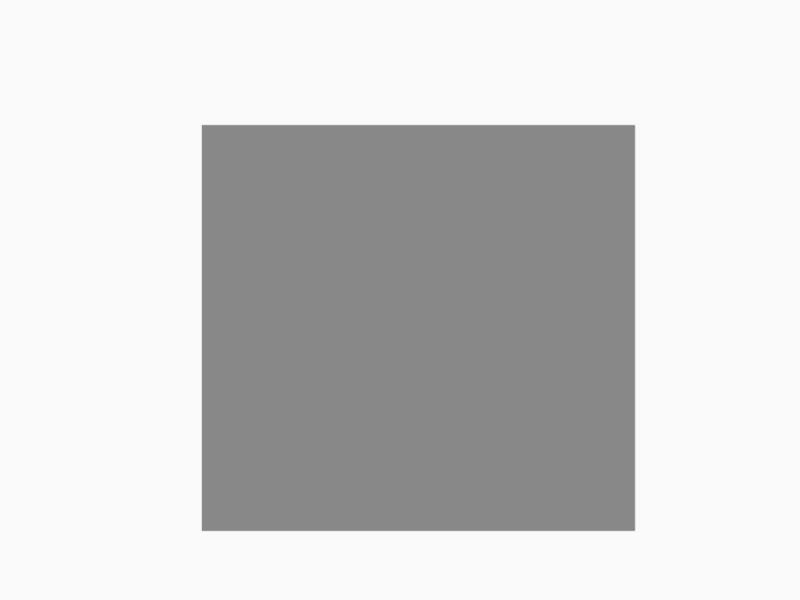 这个场景主要是模拟我们有些app里面的刮刮乐中奖的效果,主要是利用Android的proterDuffXfermode这个类去实现的。
这个场景主要是模拟我们有些app里面的刮刮乐中奖的效果,主要是利用Android的proterDuffXfermode这个类去实现的。
proterDuffXfermode
在用Android中的Canvas进行绘图时,可以通过使用PorterDuffXfermode将所绘制的图形的像素与Canvas中对应位置的像素按照一定规则进行混合,形成新的像素值,从而更新Canvas中最终的像素颜色值,这样会创建很多有趣的效果。PorterDuffXfermode的功能十分的强大,其他的应用场景这里就不多介绍,主要是看,刮刮乐的实现和原理。
public class PorterDuffXfermode extends Xfermode
PorterDuffXfermode 继承了Xfermode,使用的时候注意的API是Paint.setXfermode(Xfermode xfermode)。
PorterDuffXfermode支持以下十几种像素颜色的混合模式,分别为:CLEAR、SRC、DST、SRC_OVER、DST_OVER、SRC_IN、DST_IN、SRC_OUT、DST_OUT、SRC_ATOP、DST_ATOP、XOR、DARKEN、LIGHTEN、MULTIPLY、SCREEN。
这里是使用PorterDuff.Mode.DST_IN,取两层绘制交集,显示下层。这个模式,来进行操作的。
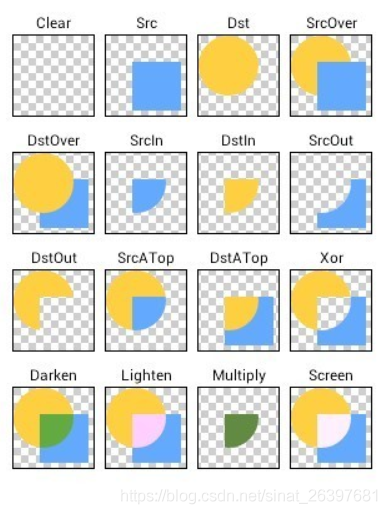
- 自定义view继承ImageView
代码比较少,我就直接来了
public class ProterDuffXfermodeView extends AppCompatImageView {
private Bitmap mBgBitmap,mFgBitmap;
private Paint mPaint;
private Canvas mCanvas;
private Path mPath;
public ProterDuffXfermodeView(Context context, AttributeSet attrs) {
super(context,attrs);
init();
}
private void init() {
//创建Paint
mPaint=new Paint();
//设置透明度
mPaint.setAlpha(0);
//设置Xfermode模式
mPaint.setXfermode(new PorterDuffXfermode(PorterDuff.Mode.DST_IN));
//Paint类型
mPaint.setStyle(Paint.Style.STROKE);
//Paint.Join.MITER-锐角,ROUND-圆弧,BEVEL-直线
mPaint.setStrokeJoin(Paint.Join.ROUND);
mPaint.setStrokeWidth(50);
//线帽
mPaint.setStrokeCap(Paint.Cap.ROUND);
mPath=new Path();
Drawable drawable =getDrawable();
mBgBitmap=((BitmapDrawable)drawable).getBitmap();
mFgBitmap=Bitmap.createBitmap(mBgBitmap.getWidth(),mBgBitmap.getHeight(),Bitmap.Config.ARGB_8888);
mCanvas=new Canvas(mFgBitmap);
mCanvas.drawColor(Color.GRAY);
}
@Override
public boolean onTouchEvent(MotionEvent event) {
switch (event.getAction()) {
case MotionEvent.ACTION_DOWN:
mPath.reset();
mPath.moveTo(event.getX(), event.getY());
break;
case MotionEvent.ACTION_MOVE:
mPath.lineTo(event.getX(), event.getY());
break;
}
mCanvas.drawPath(mPath, mPaint);
invalidate();
return true;
}
@Override
protected void onDraw(Canvas canvas) {
canvas.drawBitmap(mBgBitmap, 0, 0,null);
canvas.drawBitmap(mFgBitmap, 0, 0,null);
}
}
首先有两个bitmap,一个是背景(刮刮乐的照片),一个是前置的(灰色遮挡)。
这里解释一下几个API
//设置画笔的样式
mPaint.setStyle(Paint.Style.FILL);//填充内容
mPaint.setStyle(Paint.Style.FILL_AND_STROKE);
mPaint.setStyle(Paint.Style.STROKE);//描边
//线帽
mPaint.setStrokeCap(Paint.Cap.BUTT);//没有
mPaint.setStrokeCap(Paint.Cap.ROUND);//圆的
mPaint.setStrokeCap(Paint.Cap.SQUARE);//方形
mPaint.setStrokeJoin(Paint.Join.MITER);//锐角
mPaint.setStrokeJoin(Paint.Join.ROUND);//圆弧
mPaint.setStrokeJoin(Paint.Join.BEVEL);//直线
别的API都好理解,这里就不介绍了。
onTouchEvent事件分发
主要使用了Path
Path封装了由直线和曲线(二次,三次贝塞尔曲线)构成的几何路径。你能用Canvas中的drawPath来把这条路径画出来(同样支持Paint的不同绘制模式),也可以用于剪裁画布和根据路径绘制文字。我们有时会用Path来描述一个图像的轮廓,所以也会称为轮廓线(轮廓线仅是Path的一种使用方法,两者并不等价)。
Path详解 如果不了解可以看下这篇文章
moveTo 移动下一次操作的起点位置
lineTo 添加上一个点到当前点之间的直线到Path
主要用到了这两个api
最后就是onDraw().
- XML直接引用自定义view即可。
当然,实现这个功能可能还有其它写法,这里只是提供一种思路,也是最简单的实现。
欢迎关注公众号 拖鞋王子猪 一起开心起来。




 浙公网安备 33010602011771号
浙公网安备 33010602011771号